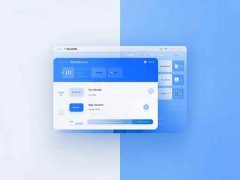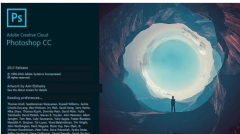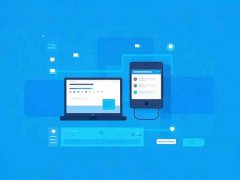网络连接问题成为了现代人生活中常常遇到的烦恼,尤其是WiFi无法连接的情况。无论是在家中、办公室或是公共场所,当WiFi网络出现故障,总会影响到我们的工作和娱乐。了解如何迅速有效地诊断和解决这些问题显得尤为重要。

现代路由器的多样性和无线网络的复杂性,给了用户几乎无限的可能性,但同时也带来了不少麻烦。网络连接问题可能由多种因素引起,包括硬件故障、软件设置不当以及信号干扰等。对于大多数普通用户来说,复杂的网络设置往往令他们感到困惑。为了简化故障排查的过程,本文将集中讨论一些常见的方法和技巧,帮助用户快速修复WiFi无法连接的情况。
确保设备正常工作是解决问题的第一步。无论是电脑、手机还是平板,重启设备是经常被推荐的操作。这不仅能清除缓存,还可以恢复设备的正常工作状态。在重启后,请检查WiFi开关是否已开启,以及网络设置是否正确。
接下来,检查路由器的状态至关重要。路由器的指示灯通常能提供有用的信息。如果指示灯不亮或闪烁不正常,可能表明存在硬件故障或需要重新启动路由器。可以尝试拔掉电源,等待约30秒,然后重新连接。这一过程通常能够解决一些小问题。
若重启设备和路由器仍未解决WiFi无法连接的问题,进行网络设置的检查也非常必要。在Windows系统中,打开网络和共享中心,查看连接状态和网络设置,确保WiFi已设置为默认连接,这有助于排查网络配置错误。如果使用的是Mac设备,可以通过系统偏好设置来查看和重置网络设置。
WiFi信号的干扰也是导致连接问题的重要因素。常见的干扰源包括微波炉、无线电话及其他电子设备。用户可以尝试将路由器移动到更理想的位置,减少干扰源的影响。使用5GHz频段的设备连接不同于2.4GHz频段的设备,前者通常具有更快的速度和更低的干扰,尽可能选择合适的频率可以优化网络体验。
如果以上方法都不能解决问题,不妨考虑是否需要更新驱动程序和固件。无论是电脑端的无线网卡驱动,还是路由器的固件,及时更新能够修复潜在的错误和问题。这些更新通常可以从制造商的官方网站获得,确保下载时选择适合自己设备的版本。
在紧急情况下,使用网络诊断工具也是一个不错的选择。大多数操作系统都提供了内置的网络诊断功能,用户只需几步点击,就能自动检查并修复常见的网络问题。
适时地与网络服务提供商联系也是不可忽视的一步。有时,问题并不是出在用户的设备和设置上,而是在ISP(互联网服务提供商)端的故障。确认网络状态后,您可以在必要时寻求专业帮助。
常见问题解答(FAQ)
1. 为什么WiFi信号突然消失?
- 信号消失可能是由于路由器故障、网络设置变化或设备距离过远等原因。
2. 我可以用手机帮助我连接WiFi吗?
- 可以,手机可以尝试连接同一网络,帮助验证是否问题出在WiFi或其他设备上。
3. 如何知道我的路由器是否工作正常?
- 检查路由器的指示灯状态,正常情况下,电源灯和WiFi指示灯应持续亮起。
4. 更新固件的重要性是什么?
- 更新固件不仅能提升设备性能,还能修复已知的安全漏洞,增强网络稳定性。
5. WiFi速度慢的原因有哪些?
- 可能由于信号干扰、带宽限制、设备过多或路由器老旧等原因导致速度缓慢。